Så här monterar du en ISO-bild i Windows 7, 8 och 10

I Windows 8 och 10 erbjuder Windows äntligen ett inbyggt sätt att montera ISO-skivavbildningsfiler. Om du använder Windows 7 behöver du ett verktyg från tredje part.
Montera en ISO-bild i Windows 8, 8.1 eller 10
I Windows 8 och 10 har Windows den inbyggda möjligheten att montera både ISO-skivavbild och VHD virtuella hårddiskfiler. Du har tre alternativ. Du kan:
- Dubbelklicka på en ISO-fil för att montera den. Detta fungerar inte om du har ISO-filer associerade med ett annat program på ditt system.
- Högerklicka på en ISO-fil och välj alternativet "Mount".
- Välj filen i File Explorer och klicka på "Mount "Knappen under fliken" Disk Image Tools "på bandet.
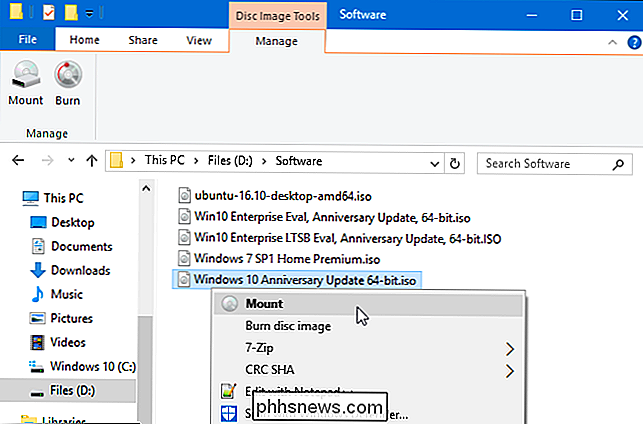
När du har monterat skivavbildningen ser du att den visas som en ny enhet under Den här datorn. Högerklicka på enheten och välj "Eject" för att avmontera ISO-filen när du är klar.
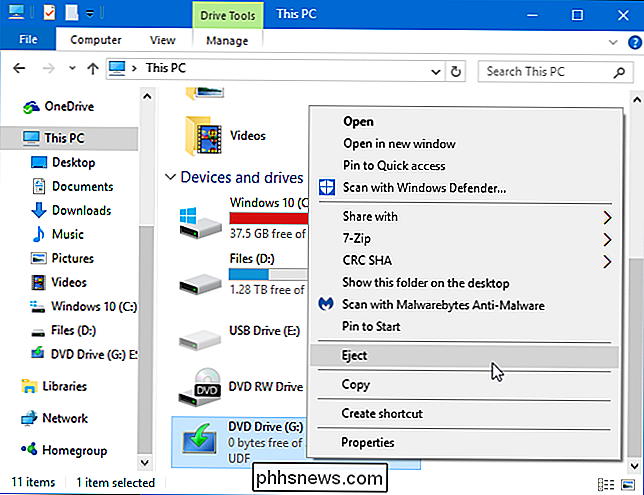
Montera en ISO-bild i Windows 7 eller Vista
På äldre versioner av Windows behöver du en tredje part applikation för att montera ISO-bildfiler. Vi gillar WinCDEmu, en enkel och öppen källskiva monteringsprogram. Den stöder ISO-filer och andra skivavbildningsformat.
WinCDEmu är till och med användbart på Windows 8 och 10, där du kan montera BIN / CUE, NRG, MDS / MDF, CCD och IMG-bildfiler som Windows fortfarande erbjuder inte inbyggt stöd för.
Installera WinCDEmu och ge det tillstånd att installera hårdvarudrivrutinen som krävs. Därefter dubbelklickar du på en skivfilfil för att montera den. Du kan också högerklicka på en skivavbildningsfil och klicka på "Välj skrivbrev och montering" i snabbmenyn.
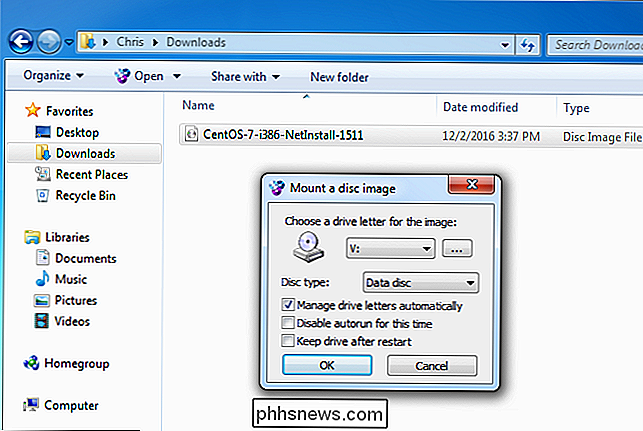
Du får se ett enkelt gränssnitt för att välja drivbrev och andra grundläggande alternativ. Klicka på "OK" och den monterade bilden visas under Computer. För att avmontera skivavbildningen när du är klar högerklickar du på den virtuella skivenheten och väljer "Radera".
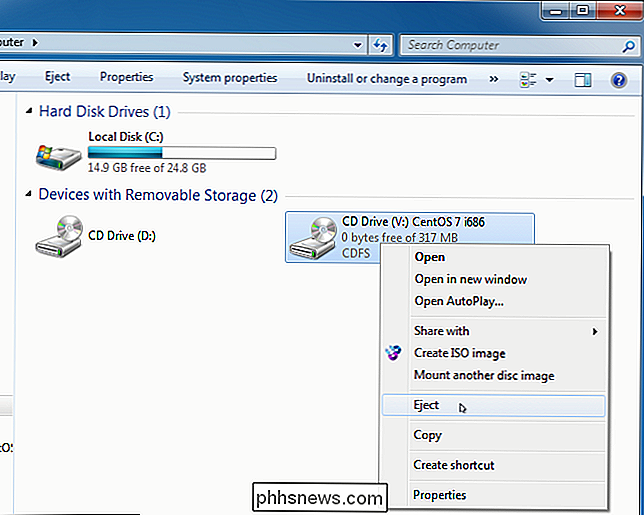

Vad är molnt och varför går det på min Mac?
Du kanske har märkt något som heter Cloudd som körs på din Mac när du använder Aktivitetsmonitorn. Skulle du vara orolig? Vad är detta? Denna process är en del av MacOS, och är relaterad till iCloud. RELATED: Vad är den här processen och varför kör den på min Mac? Denna artikel ingår i vår pågående serie som förklarar olika processer som finns i Aktivitetsövervakning, som kernel_task, hidd, mdsworker, installd, WindowServer, blued, launchd, backup, opendirectoryd, powerd, coreauthd, configd, mdnsresponder, UserEventAgent, nsurlstoraged, handel, föräldrakontroll, sandboxd och många andra.

Hur man tar snabbare skärmdumpar på PlayStation 4
När du är upptagen i ditt favoritspel - du vet, den du kan spela om och om igen, och älskar fortfarande alla andra av det - och något häftigt händer, du vill fånga det så snabbt som möjligt. Tyvärr är PlayStation 4s standard skärmdump inställning långsam . Så här åtgärdar du det. Standardåtgärden för att ta en skärmdump på PS4 (eller PS4 Pro) är att länge trycka på Share-knappen på kontrollenheten eftersom en vanlig knapp bara öppnar delningsmenyn.



